iMovie Ken Burns效果怎么用
来源:网络收集 点击: 时间:2024-04-08【导读】:
Ken Burns上面的是一个镜头的效果,在视频剪辑当中有着相当重要的应用。那么如何在视频或者是图片上添加这种效果的呢?这个效果,就是相当于一个镜头推到另外一个镜头的过程,非常具有动感。方法/步骤1/5分步阅读
 2/5
2/5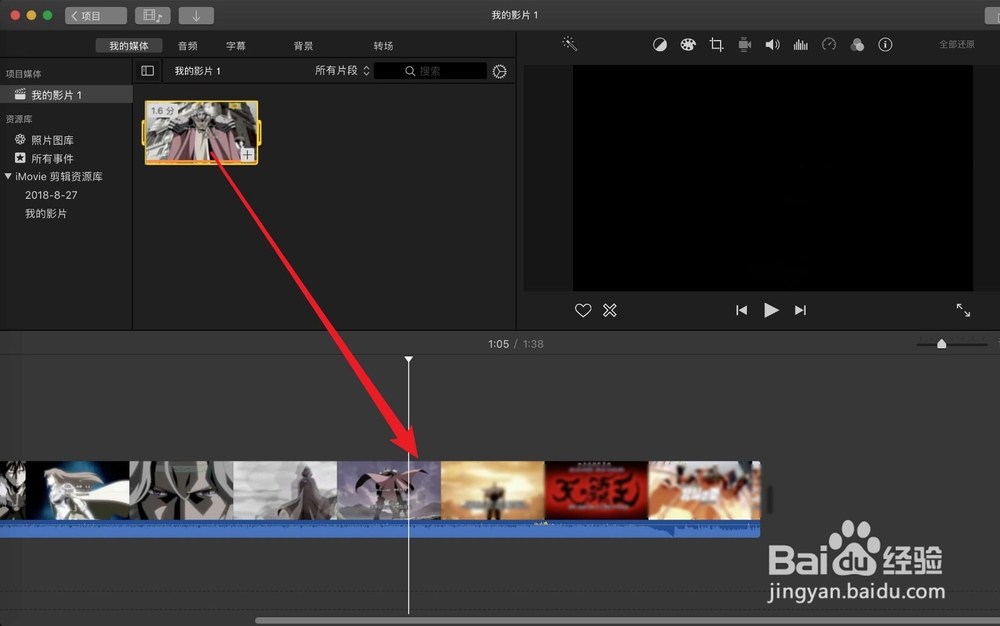
 3/5
3/5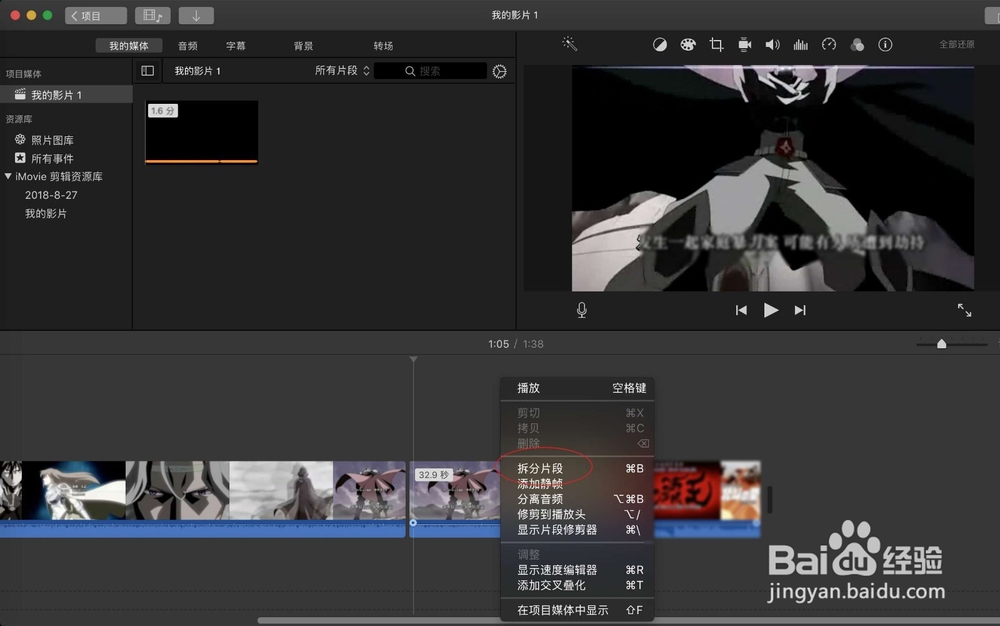
 4/5
4/5
 5/5
5/5


如图点击启动台,如图点击这个剪辑软件。

 2/5
2/5然后把媒体拖入到编辑器上,然后选择要实现这个效果的片段开头,右键选择拆分。图片也要提前导入到媒体库上。图片也是拖入到软件上,选择图片操作即可。
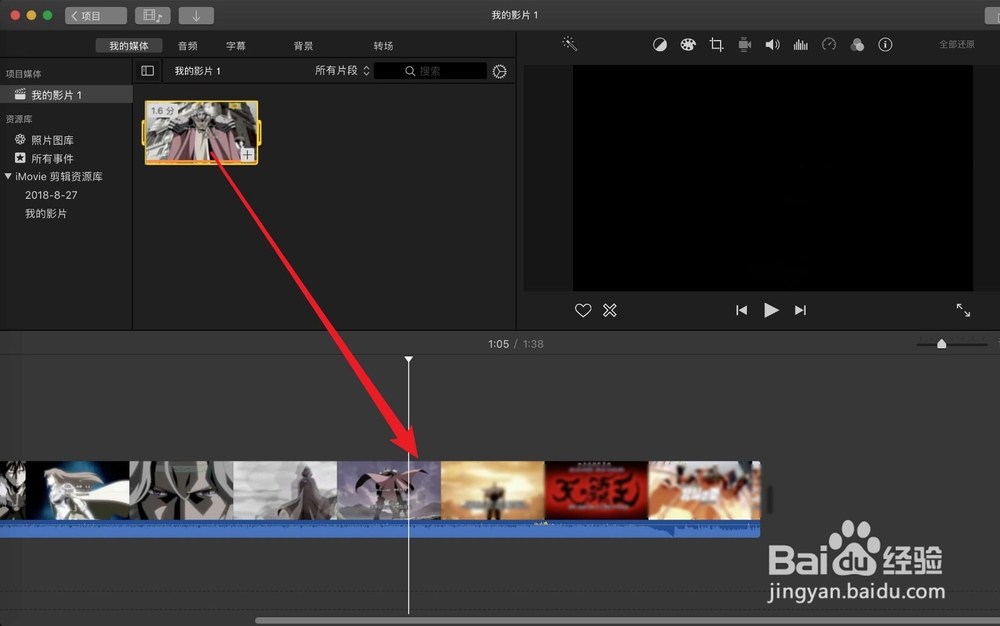
 3/5
3/5一样选择要这个效果的片段结尾处右键,然后选拆分片段,拆分好了点选这个片段。选右上角的裁剪符号。
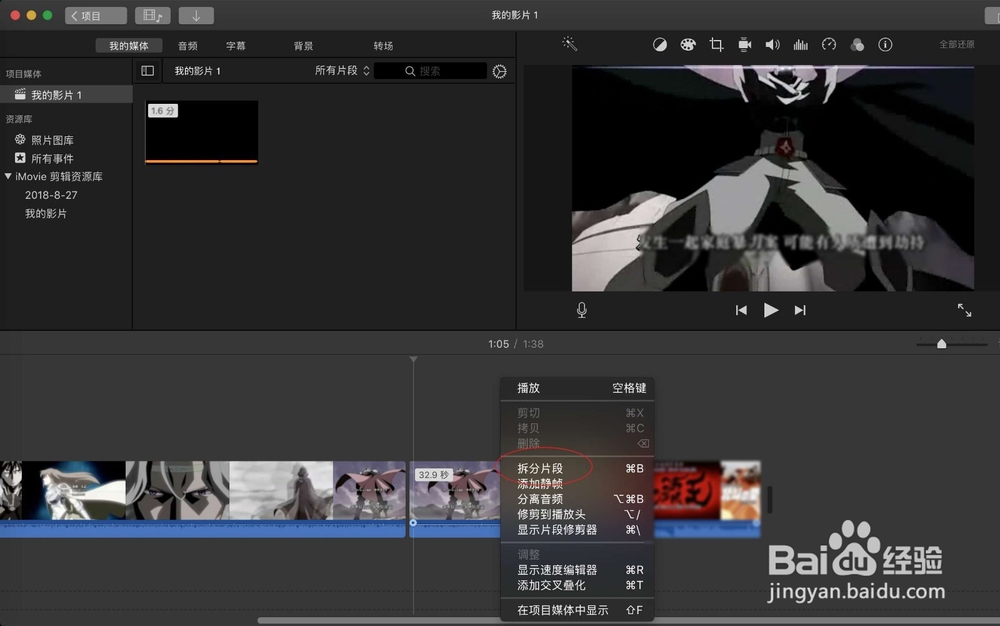
 4/5
4/5选择这个Ken Burns,在预览窗口上,看到开始结束窗口。方框就是显示区域。那么使用这个效果了之后,方框里面的会显示内容,方框外面的不会显示。你可以同时调整开始或者是结束的方框的显示区域。

 5/5
5/5然后拖动窗口到合适的位置即可,此时你可以把鼠标放到时间轴上预览这个效果,合适之后导出文件即可。开始则是镜头画面开始的地方,结束则是镜头画面结束的地方。方框则是显示的内容。



版权声明:
1、本文系转载,版权归原作者所有,旨在传递信息,不代表看本站的观点和立场。
2、本站仅提供信息发布平台,不承担相关法律责任。
3、若侵犯您的版权或隐私,请联系本站管理员删除。
4、文章链接:http://www.1haoku.cn/art_465408.html
上一篇:2022冬奥会金牌怎么画
下一篇:小米13如何开启锁屏画报
 订阅
订阅